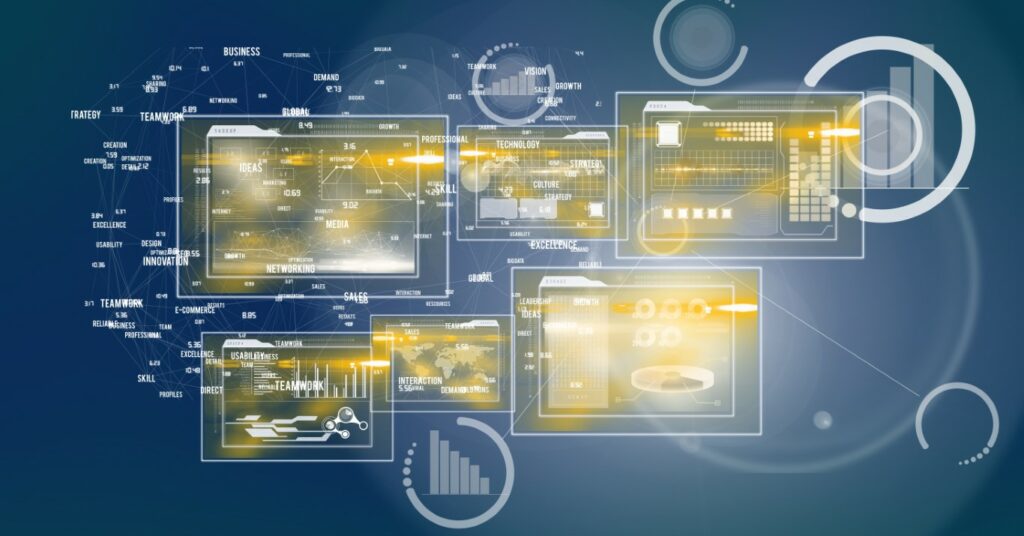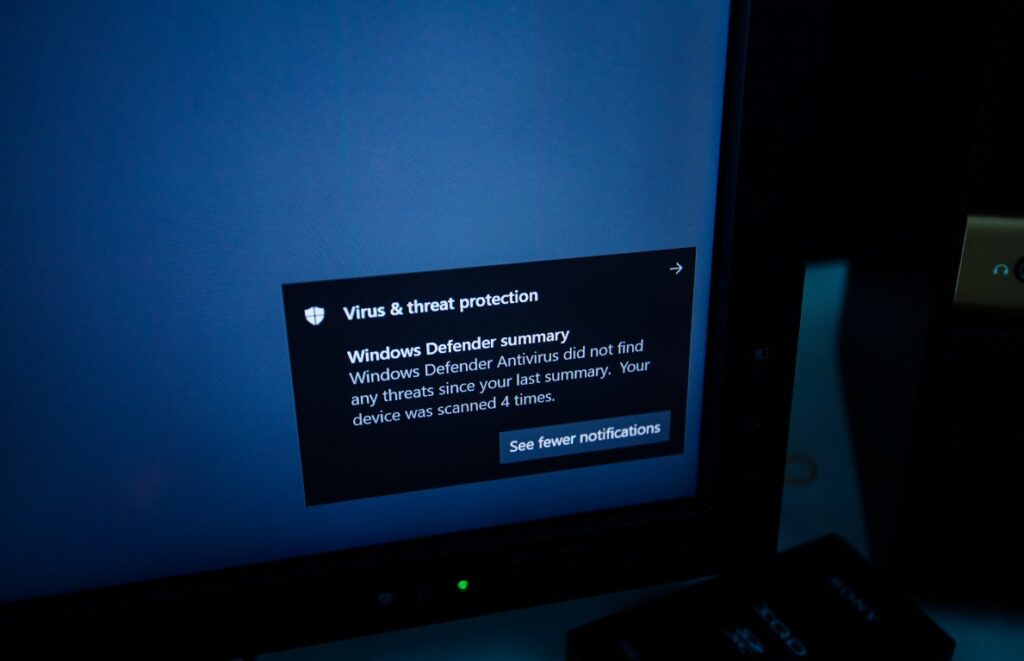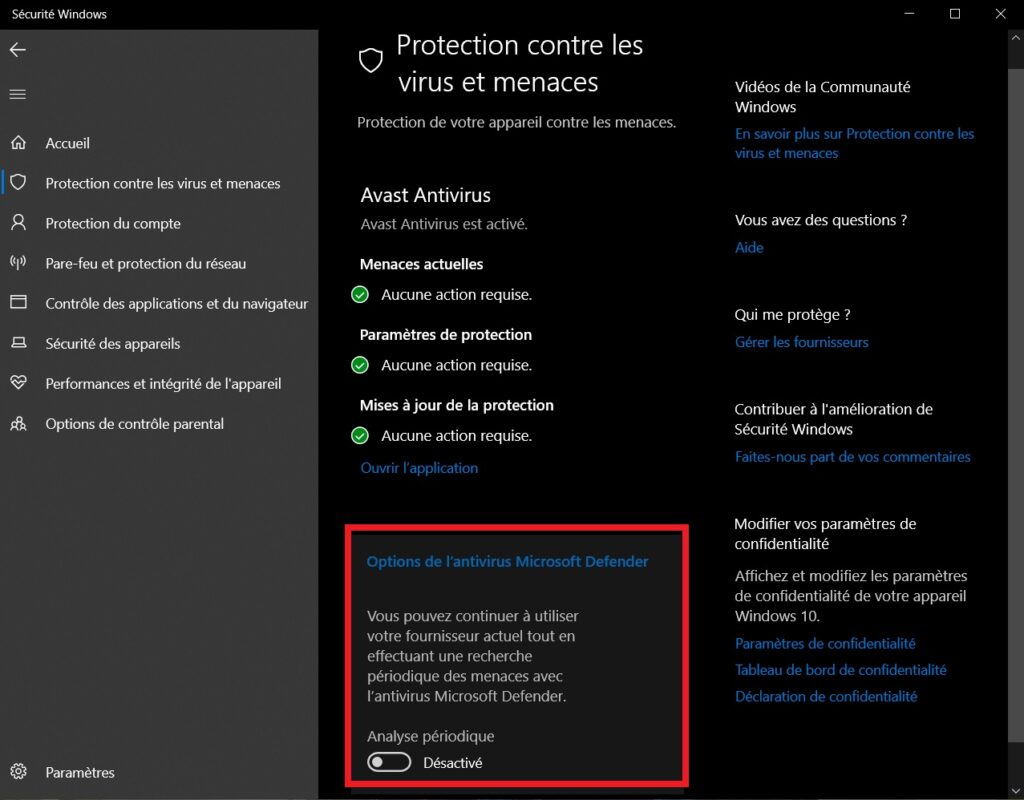Outil assurant la sécurité de votre ordinateur, l’Antimalware Service Exécutable peut être désactivé. Mais cette opération comporte un risque.
Antimalware Service Exécutable est le service d’arrière-plan de Windows Défender qui reste toujours exécuté en arrière-plan. Également connu sous le nom de MsMpEng.exe, il fait partie du système d’exploitation de Windows. Il joue un rôle important pour le système en permettant notamment de vérifier la présence de logiciels malveillants, d’exécuter les analyses du système en arrière-plan pour rechercher les programmes dangereux et d’installer les mises à jour de définition d’antivirus.
Si l’utilité du processus MsMpEng.exe n’est plus à démontrer, ce programme est aussi connu pour son utilisation à d’un taux élevé du processeur, de RAM et même de la bande passante de réseau. De quoi épuiser les ressources de l’ordinateur et compromettre ses performances. Désactiver l’antimalware service exécutable devient alors une solution logique pour corriger ce déficit. Mais comment s’y prendre ?
La suite de cet article va vous édifier !
Sommaire
À quoi sert le processus antimalware service exécutable ?
Anciennement connu sous le nom de Windows Defender, Microsoft Defender, qui fait partie de Windows 10, remplace l’antivirus gratuit Microsoft Security Essentials présent sur Windows 7. Ce programme a pour but de garantir la sécurité de tous les utilisateurs de Windows 10 même si ces derniers n’ont pas choisi d’installer un programme antivirus.
Le processus antimalware service exécutable est le service d’arrière-plan de Microsoft Defender, il joue un rôle capital dans la défense et la protection de votre système. Son action peut être détaillée de la manière suivante :
- Vérifier les fichiers afin de détecter des logiciels malveillants lorsque vous y accédez
- Effectuer des analyses du système en arrière-plan pour détecter le logiciels dangereux
- Installer des mises à jour de définition Antivirus
Le service MsMpEng.exe est donc d’une grande utilité pour la santé de votre système Ceci dit, il est aussi connu pour une utilisation abusive des ressources de processeur, pourquoi ?
Pourquoi le processus antimalware service exécutable utilise t-il autant de processeur ?
Comme de nombreux antivirus, Microsoft Défender effectue régulièrement des analyses de fichiers en arrière-plan sur votre ordinateur. De ce fait, il sollicite grandement les ressources CPU ou disques. Il analyse également des fichiers lorsque vous les ouvrez et se charge d’installer des mises à jour contenant des informations sur les nouveaux logiciels malveillants.
Une utilisation accrue des ressources du processeur peut également se justifier par le fait que vous avez ouvert un fichier particulièrement volumineux que l’anti-malware exécutable de Microsoft Defender a besoin de plus de temps pour analyser. Il arrive également qu’un logiciel malveillant provoque le dysfonctionnement de l’antivirus Windows Defender.
En général, le service MsMpEng.exe effectue des analyses en arrière-plan uniquement lorsque votre ordinateur est inactif et non utilisé. Mais il arrive aussi qu’il soit contraint de solliciter les ressources du processeur pour analyser des fichiers ou faire des mises à jour de sécurité lorsque vous ouvrez ces derniers.
Il ne faut donc pas s’inquiéter, il est tout à fait normal qu’un programme antivirus consomme beaucoup de mémoire système afin de protéger et de vérifier votre appareil.
Puis-je désactiver le service MsMpEng.exe ?
Il est déconseillé de désactiver l’Antimalware service exécutable si vous n’avez pas installé un autre logiciel antivirus. Vous risquez de laisser votre ordinateur sans protection et de voir votre système se faire saboter par tout logiciel malveillant ou se faire infecter par un virus.
Comment désactiver en temps réel l’antimalware exécution service ?
Pour résoudre la forte utilisation de la mémoire système et des ressources du processeur, la solution ultime consiste à désactiver le processus MsMpEng.exe. Bien que cette désactivation ne soit que temporaire, (Windows défender va se réactiver au bout d’un moment si vous n’avez pas installé un autre programme de protection antivirus) elle permettra de corriger la consommation accrue du processeur et de la mémoire.
Désactiver le programme exécution antimalware service, n’est pas la seule solution pour remédier à l’utilisation excessive des ressources du PC. Vous pouvez également procéder autrement en ajoutant Windows défender à votre liste d’exclusions.
Méthode de désactivation de l’antimalware exécution service
Bien que vous puissiez adopter différentes approches pour désactiver le programme MsMpEng.exe, nous vous proposons la méthode la plus abordable. Que vous soyez un As de l’informatique ou un débutant, vous pouvez procéder de la manière suivante :
- Allez dans la barre d’outils du menu “Démarrer” et saisissez “Sécurité Windows” et cliquez dessous
- Sur le tableau de bord, cliquez sur “Protection” contre les virus et les menaces, puis sur “Gérer Paramètres”
- Changez à présent la protection en temps réel sur Off
- Une fois que c’est fait, quittez et redémarrez votre ordinateur
Ajouter Windows Defender à sa propre liste d’exclusions
Une autre astuce pour réduire l’utilisation accrue des ressources PC entraînée par l’antimalware exécution service est d’ajouter Windows Defender à sa propre liste d’exclusions. Il faut cependant savoir que lors d’une analyse système, MsMpEng.exe parcourt chaque fichier de votre système en quête de logiciels dangereux ou malveillants. Ceci peut causer une baisse de performance conséquente.
Ajouter une exclusion va vous permettre d’empêcher cela, car Windows Defender n’aura plus la possibilité d’analyser les fichiers exclus. Suivez les étapes suivantes :
- Ouvrez “Démarrer”, tapez “Security Windows” et ouvrez le
- Sur le tableau de bord, allez à “Protection contre les virus et menaces”
- Cliquez maintenant sur “Gérer les paramètres”
- En dessous de “Exclusions”, cliquez sur “Ajouter ou supprimer exclusion”
- Valider l’ajout d’un processus d’exclusion
- Tapez “MsMpEng.exe” et cliquez sur “Ajouter”
- A présent, quittez et faites redémarrer votre PC
- Le fichier en question sera désormais exclu de toutes les prochaines analyses de Windows
Procéder à une exclusion de Windows defender va vous permettre au programme antimalware exécution service de considérablement minimiser l’utilisation du CPU.
Mettre en pratique les conseils et astuces cités plus haut va vous permettre d’améliorer les performances de votre ordinateur. Cependant, garder à l’esprit que votre PC ne doit jamais être laissé sans protection au risque de se faire infiltrer par tous programmes ou logiciels malveillants (virus, trojan, Adwares, PUP,…). Nous vous conseillons de télécharger un autre logiciel antivirus avant de procéder à la désactivation de l’antimalware exécution service.